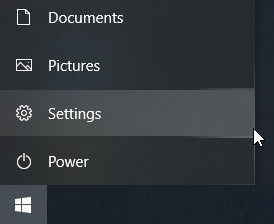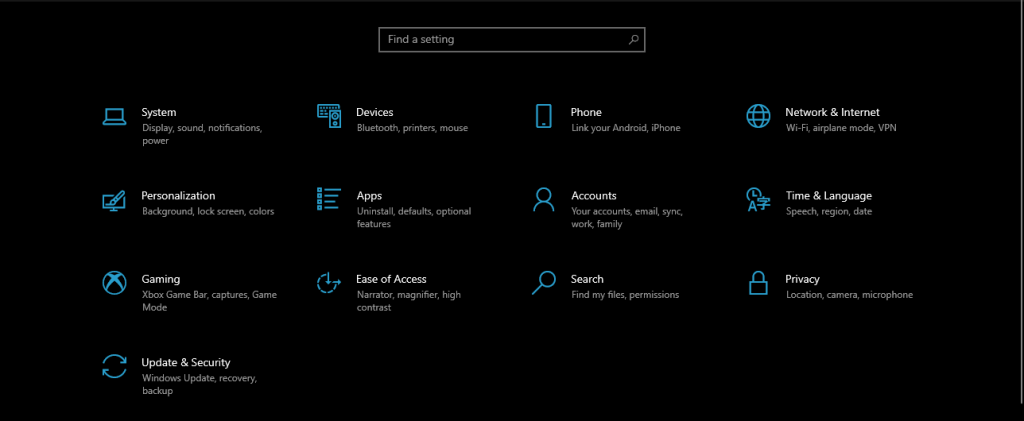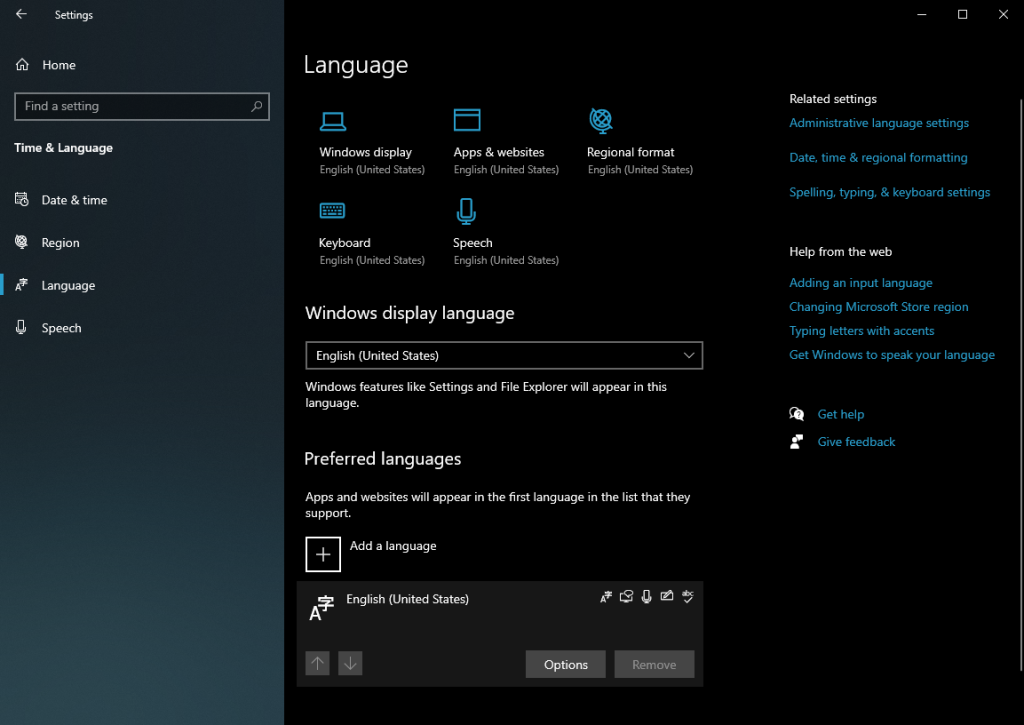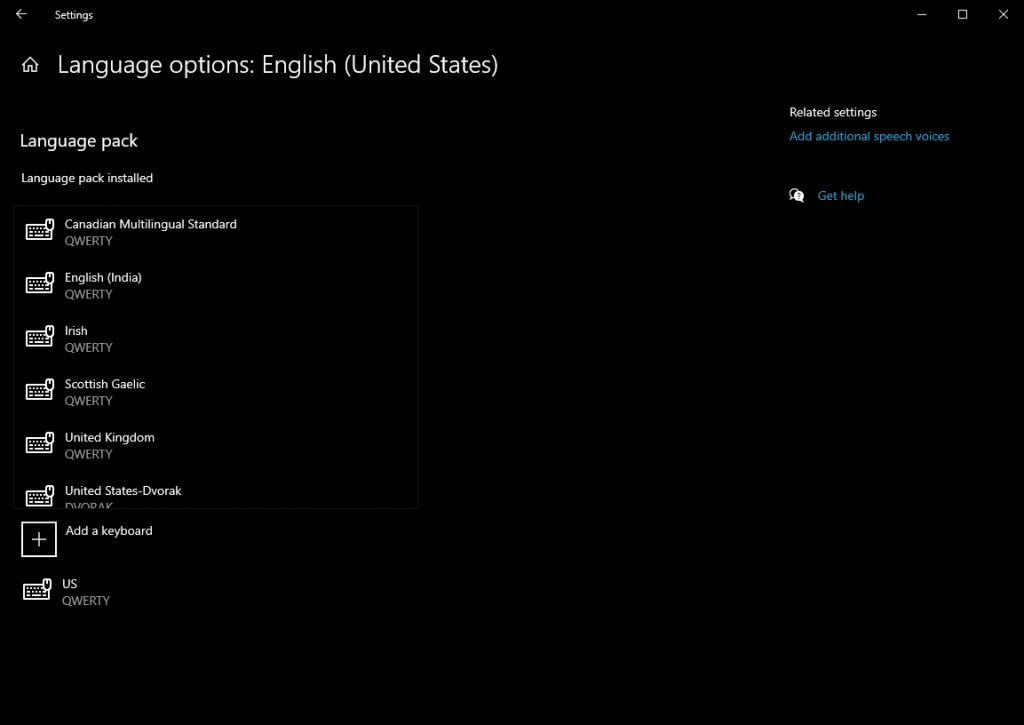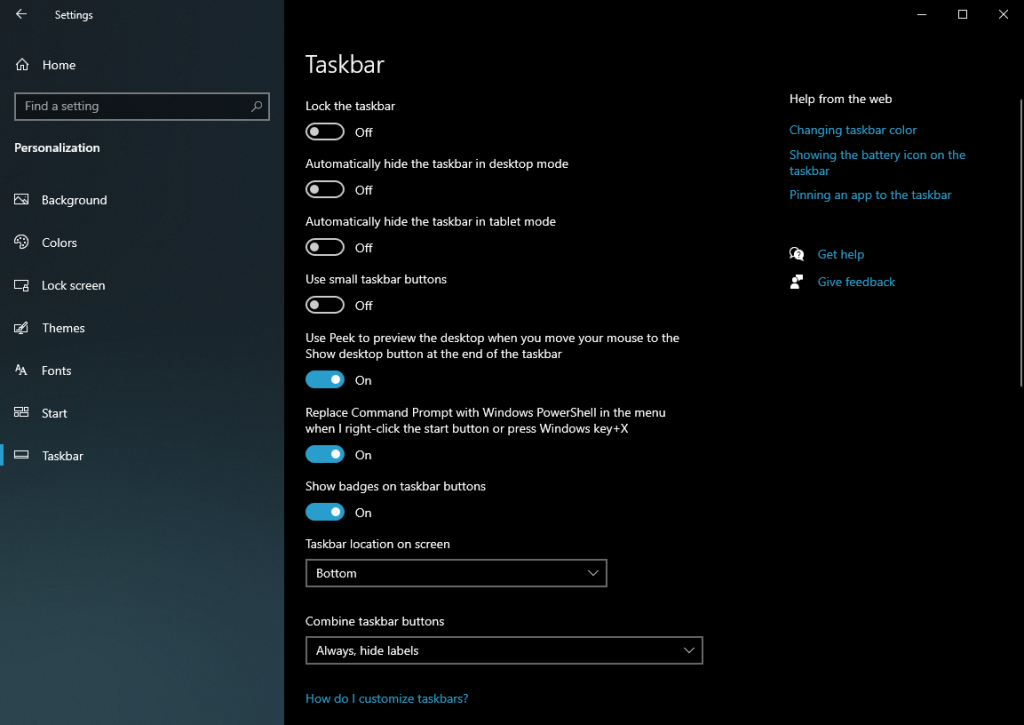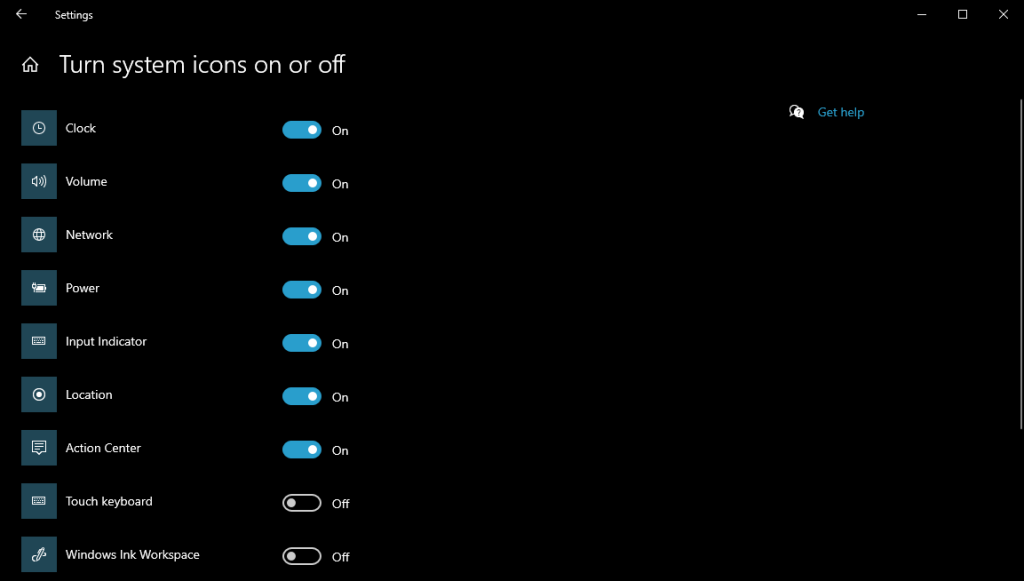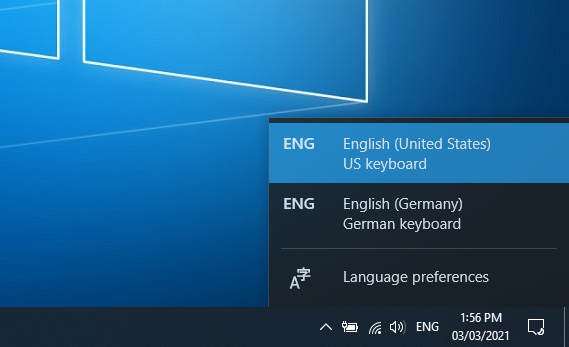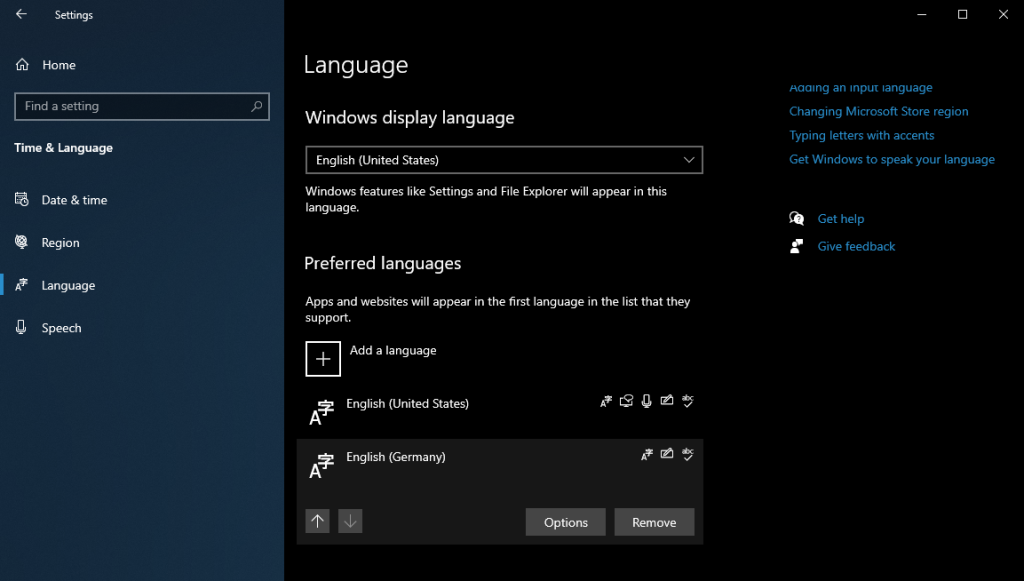Một trong những điều đầu tiên bạn cần định cấu hình bất cứ khi nào bạn cài đặt bản sao Windows 10 mới trên PC là bố cục bàn phím của bạn .
Tuy nhiên, bạn không cần phải lo lắng về việc mắc phải bất kỳ lỗi nào trong thời gian này, vì bố cục mới có thể được thêm vào sau, trong khi bố cục hiện tại có thể được sửa đổi hoặc xóa hoàn toàn mà không gặp bất kỳ vấn đề gì.

Việc thêm các bố cục mới và sửa đổi các bố cục hiện tại có thể đặc biệt hữu ích khi bạn cần nói chuyện với những người sử dụng bảng chữ cái hoàn toàn khác, chẳng hạn như người Đức sử dụng Ü.
Đó là lý do tại sao chúng tôi tạo ra bài viết này, để chúng tôi có thể chỉ cho bạn chính xác cách bạn có thể tạo bố cục bàn phím mới, chuyển đổi giữa các bố cục hiện tại hoặc xóa những bố cục mà bạn không cần nữa.
Cách quản lý bố cục bàn phím trong Windows 10?
1. Thêm bố cục bàn phím mới
- Nhấn phím Windows để mở menu Bắt đầu
- Đi tới Cài đặt
- Đó là nút hình bánh răng cưa trong menu Bắt đầu
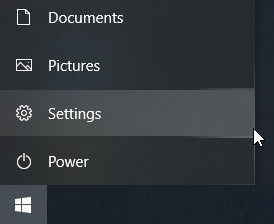
- Chọn thời gian và ngôn ngữ
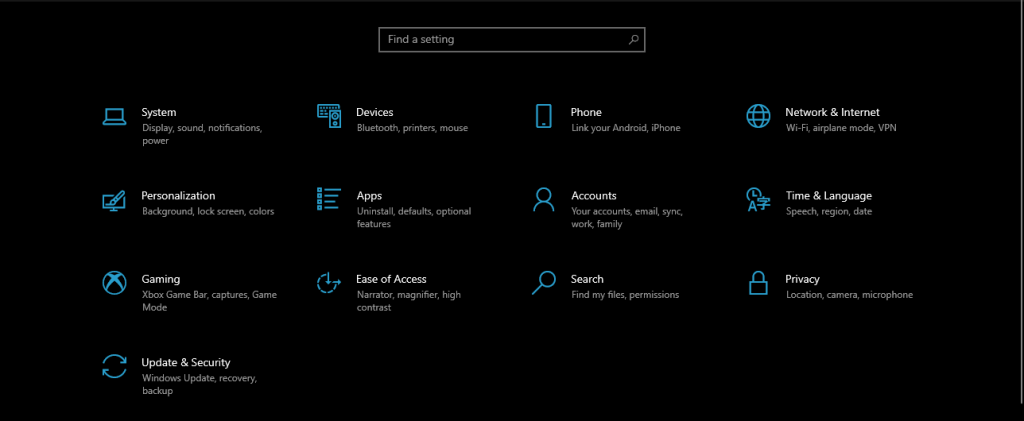
- Chọn ngôn ngữ
- Xem bên dưới Ngôn ngữ ưa thích và chọn ngôn ngữ mặc định mong muốn của bạn
- Nhấp vào Tùy chọn
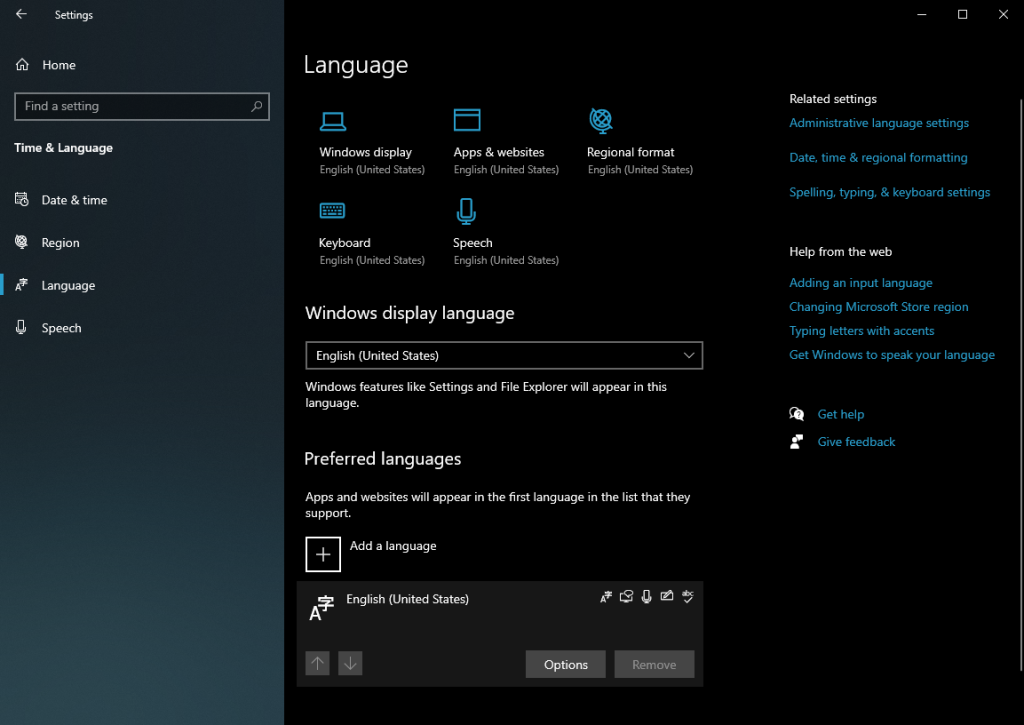
- Chọn Thêm một bàn phím từ bên dưới bàn phím phần
- Chọn một bố cục mới từ danh sách thả xuống
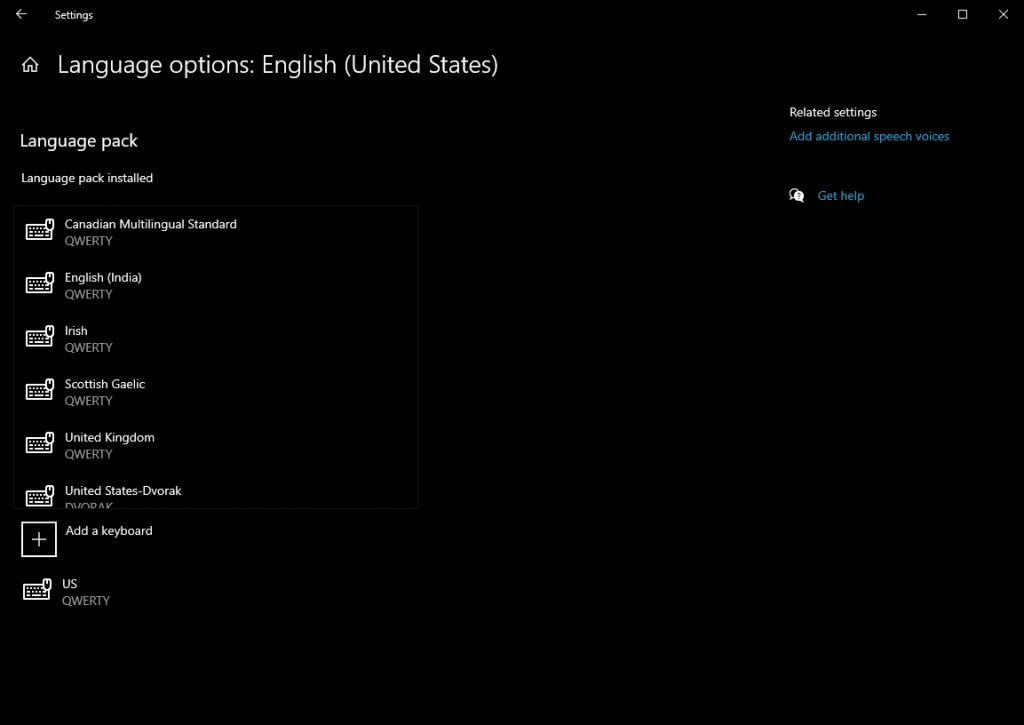
Khi bạn đã làm theo các bước này, bố cục bàn phím mới sẽ được thêm vào Thanh tác vụ của bạn và bạn có thể dễ dàng chuyển đổi giữa chúng sau đó.
2. Chuyển đổi bố cục bàn phím trong Windows 10
Hãy nhớ rằng để điều này hoạt động, bạn cần xem chỉ báo Đầu vào , đôi khi có thể bị ẩn do cài đặt hệ thống.
Bạn có thể sửa lỗi này bằng cách làm theo các bước sau:
- Nhấn phím Windows để mở menu Bắt đầu
- Đi tới Cài đặt
- Chọn Cá nhân hóa
- Chọn thanh tác vụ
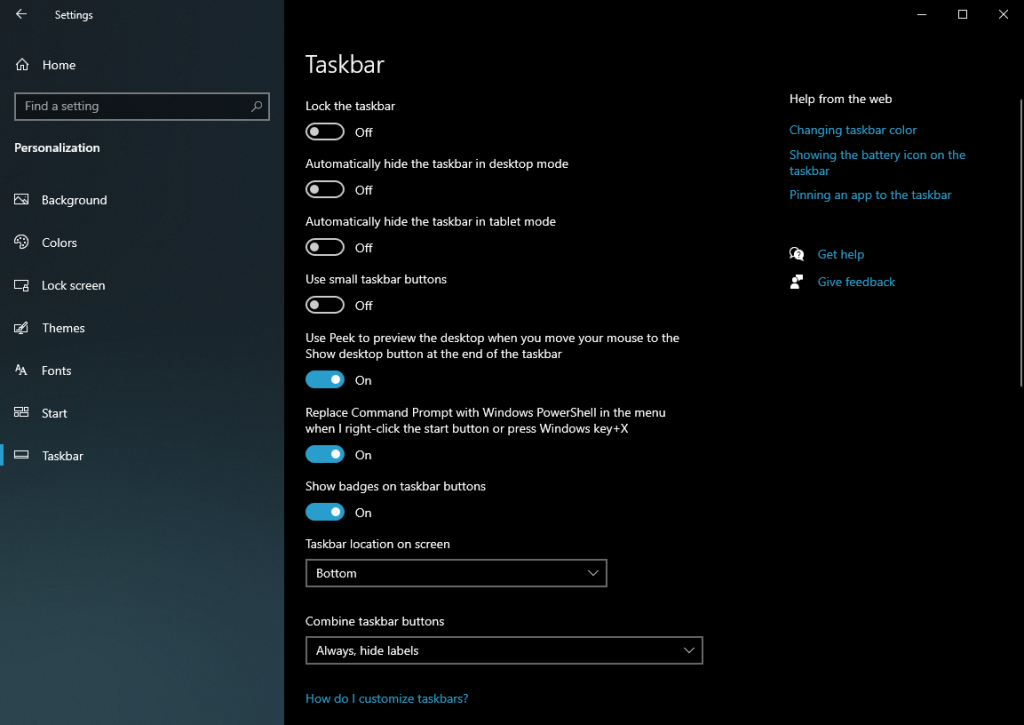
- Nhấp vào tùy chọn Bật hoặc tắt biểu tượng hệ thống
- Bật thanh trượt Chỉ báo đầu vào bằng cách nhấp vào nó
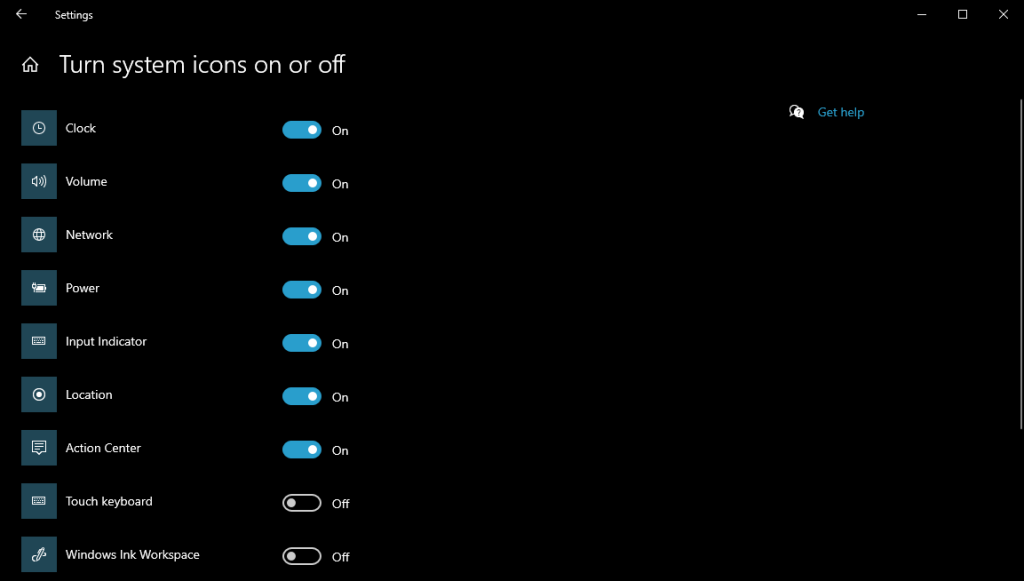
Khi bạn đã làm theo các bước này, bạn sẽ có thể thấy chỉ báo Đầu vào trong Thanh tác vụ và sau đó bạn có thể tiến hành chuyển đổi giữa các bố cục bàn phím khác nhau của mình:
- Tìm chỉ báo đầu vào trong Thanh tác vụ của bạn
- Chọn một bố cục thay thế
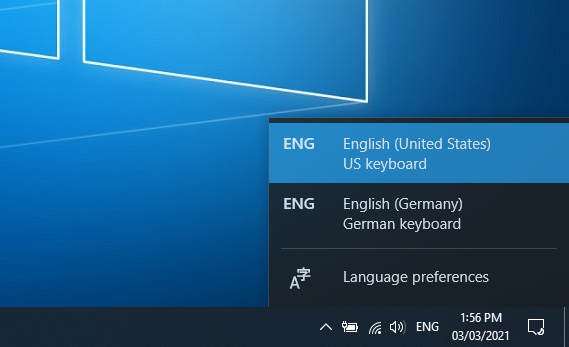
Bạn có thể lặp lại các bước ở trên để tiếp tục chuyển đổi giữa các bố cục bàn phím đã cài đặt của mình.
3. Xóa bố cục bàn phím trong Windows 10
- Nhấn phím Windows để mở menu Bắt đầu
- Đi tới Cài đặt
- Chọn thời gian và ngôn ngữ
- Chọn ngôn ngữ
- Xem bên dưới Ngôn ngữ ưa thích và chọn ngôn ngữ mặc định mong muốn của bạn
- Nhấp vào Tùy chọn
- Chọn cách bố trí bạn không còn cần từ dưới bàn phím phần
- Nhấp vào Xóa
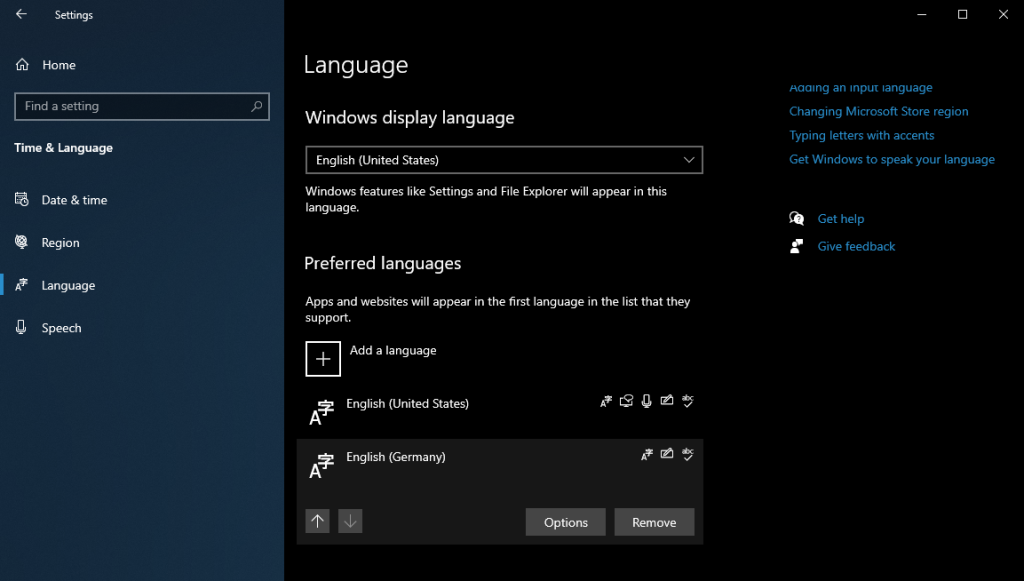
Bằng cách làm theo các bước này, tất cả bố cục bàn phím đã chọn sẽ bị xóa khỏi hệ thống của bạn. Tuy nhiên, hãy nhớ rằng chúng có thể được thêm lại sau đó mà không có vấn đề gì.
KẾT LUẬN: Cài đặt Bàn phím
Phần này kết thúc hướng dẫn từng bước của chúng tôi về cách thay đổi bố cục bàn phím trên HĐH Windows 10.
Bằng cách làm theo các bước một cách chính xác, cũng như ảnh chụp màn hình, bạn sẽ có thể dễ dàng thêm các bố cục bàn phím mới, chuyển đổi giữa các bố cục bạn đã có hoặc xóa những bố cục bạn không cần nữa.
Hãy cho chúng tôi biết nếu bạn thấy bài viết của chúng tôi hữu ích bằng cách để lại cho chúng tôi phản hồi của bạn trong phần bên dưới.